JS实战教学!手把手教你用三种方式实现颜色选择器
时间:2025-06-14 11:10:36 446浏览 收藏
还在为网页颜色选择发愁?本文为你揭秘如何用JS轻松实现颜色选择器,打造更灵活的用户体验!我们分享滑动条式、色盘式、输入框式三种超实用交互设计方案,详细对比它们的优劣势,并提供示例代码。同时,深入探讨如何设计用户友好的颜色选择器,例如提供多种颜色格式、历史记录、预设颜色以及对比度检测等功能。针对色盘式颜色选择器,我们还将剖析JS如何计算点击位置的颜色,以及如何通过节流、requestAnimationFrame、Canvas等技术优化性能,确保流畅的颜色选择体验。无论你是前端新手还是经验丰富的开发者,都能从中找到适合你的颜色选择器解决方案。
颜色选择器可通过滑动条式、色盘式、输入框式三种方案实现,各有优劣。1. 滑动条式使用RGB三个滑块实时更新颜色预览,简单直观但需多次调整;2. 色盘式通过点击位置计算HSV值再转RGB,直观但实现较复杂;3. 输入框式适合熟悉颜色代码的用户,需验证输入并反馈颜色。为提升用户体验,应提供多种颜色格式、历史记录、预设颜色、对比度检测功能。色盘式核心在于将点击坐标转换为HSV,进而转RGB。性能优化可采用节流、requestAnimationFrame、减少DOM操作、使用Canvas等方法,确保流畅体验。

颜色选择器,简单来说,就是让你在网页上方便地挑颜色。用JS实现它,能让你的网站更灵活,用户体验更好。

解决方案
JS实现颜色选择器,核心在于监听用户的交互,并根据交互改变颜色值,然后将这个颜色值反馈给用户。有几种常见的实现方案:
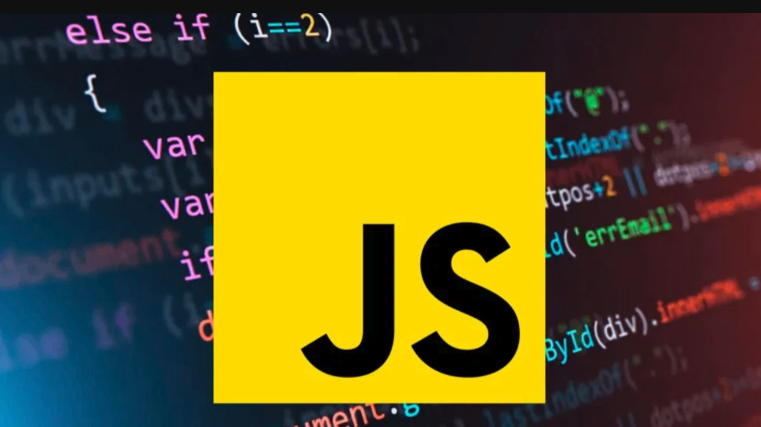
- 滑动条式: 用多个滑动条分别控制红、绿、蓝 (RGB) 的值。JS监听滑动条的
input事件,实时更新颜色预览。这种方式简单直接,但用户可能需要调整多个滑块才能得到想要的颜色。
const redSlider = document.getElementById('red');
const greenSlider = document.getElementById('green');
const blueSlider = document.getElementById('blue');
const colorPreview = document.getElementById('color-preview');
function updateColor() {
const red = redSlider.value;
const green = greenSlider.value;
const blue = blueSlider.value;
const color = `rgb(${red}, ${green}, ${blue})`;
colorPreview.style.backgroundColor = color;
}
redSlider.addEventListener('input', updateColor);
greenSlider.addEventListener('input', updateColor);
blueSlider.addEventListener('input', updateColor);色盘式: 一个圆形或方形的色盘,用户在上面点击选择颜色。JS需要计算点击位置相对于色盘中心点的角度和距离,转换为HSV (色相、饱和度、明度) 值,再转换为RGB。这种方式更直观,但实现起来稍微复杂。
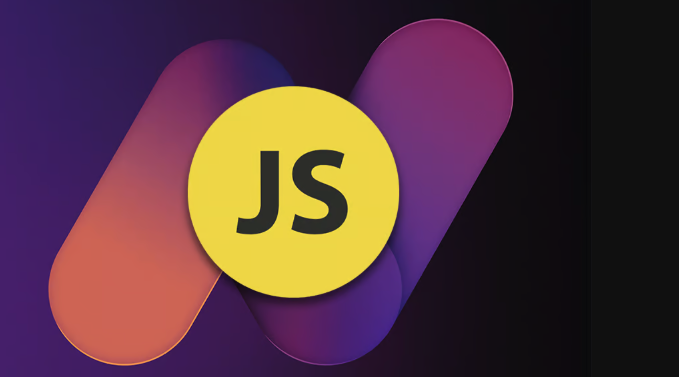
输入框式: 直接提供一个输入框,用户可以输入颜色值(例如:
#RRGGBB,rgb(r, g, b))。JS需要验证输入是否合法,并将颜色值应用到预览区域。这种方式适合熟悉颜色代码的用户,但对新手不太友好。
颜色值改变后,通常还需要将颜色值显示在输入框中,方便用户复制。
如何设计一个用户友好的颜色选择器?
一个好的颜色选择器,不仅仅是能选颜色,更要考虑用户的使用习惯和需求。
- 提供多种颜色格式: 同时显示HEX、RGB、HSL等颜色格式,方便用户根据不同场景选择。
- 历史记录: 记录用户最近选择的颜色,方便快速选择常用颜色。
- 预设颜色: 提供一些常用的颜色预设,例如:红、绿、蓝、黑、白等,方便用户快速选择。
- 对比度检测: 如果颜色选择器用于设置文本颜色,最好能提供与背景色的对比度检测,确保文本可读性。
色盘颜色选择器,JS如何计算点击位置的颜色?
色盘颜色选择器的核心在于将点击位置的坐标转换为颜色值。通常的做法是:
- 计算角度: 以色盘中心为原点,计算点击位置与原点的角度。这个角度对应了颜色的色相 (Hue)。
- 计算距离: 计算点击位置与原点的距离。这个距离对应了颜色的饱和度 (Saturation)。距离越大,饱和度越高。
- 明度: 明度 (Value) 通常由一个独立的滑块控制,或者固定为最大值。
有了HSV值,就可以通过算法将其转换为RGB值,最终显示在颜色预览区域。
function hsvToRgb(h, s, v) {
let r, g, b;
const i = Math.floor(h * 6);
const f = h * 6 - i;
const p = v * (1 - s);
const q = v * (1 - f * s);
const t = v * (1 - (1 - f) * s);
switch (i % 6) {
case 0: r = v, g = t, b = p; break;
case 1: r = q, g = v, b = p; break;
case 2: r = p, g = v, b = t; break;
case 3: r = p, g = q, b = v; break;
case 4: r = t, g = p, b = v; break;
case 5: r = v, g = p, b = q; break;
}
return {
r: Math.round(r * 255),
g: Math.round(g * 255),
b: Math.round(b * 255)
};
}如何优化颜色选择器的性能?
颜色选择器通常需要实时更新颜色预览,频繁的操作可能会导致性能问题。可以尝试以下优化方案:
- 节流 (Throttling): 限制颜色更新的频率,例如:每隔50毫秒更新一次。
- 使用 requestAnimationFrame: 在浏览器每一帧渲染之前更新颜色,避免卡顿。
- 避免不必要的DOM操作: 尽量减少对DOM的直接操作,例如:使用
transform代替left和top来移动元素。 - 使用 Canvas: 对于复杂的色盘,可以使用 Canvas 绘制,提高渲染性能。
选择合适的颜色选择器方案,并进行适当的性能优化,可以为用户提供流畅、舒适的颜色选择体验。
到这里,我们也就讲完了《JS实战教学!手把手教你用三种方式实现颜色选择器》的内容了。个人认为,基础知识的学习和巩固,是为了更好的将其运用到项目中,欢迎关注golang学习网公众号,带你了解更多关于交互设计,颜色选择器的知识点!
-
502 收藏
-
501 收藏
-
501 收藏
-
501 收藏
-
501 收藏
-
262 收藏
-
215 收藏
-
362 收藏
-
148 收藏
-
498 收藏
-
291 收藏
-
365 收藏
-
253 收藏
-
252 收藏
-
149 收藏
-
387 收藏
-
173 收藏
-

- 前端进阶之JavaScript设计模式
- 设计模式是开发人员在软件开发过程中面临一般问题时的解决方案,代表了最佳的实践。本课程的主打内容包括JS常见设计模式以及具体应用场景,打造一站式知识长龙服务,适合有JS基础的同学学习。
- 立即学习 543次学习
-

- GO语言核心编程课程
- 本课程采用真实案例,全面具体可落地,从理论到实践,一步一步将GO核心编程技术、编程思想、底层实现融会贯通,使学习者贴近时代脉搏,做IT互联网时代的弄潮儿。
- 立即学习 516次学习
-

- 简单聊聊mysql8与网络通信
- 如有问题加微信:Le-studyg;在课程中,我们将首先介绍MySQL8的新特性,包括性能优化、安全增强、新数据类型等,帮助学生快速熟悉MySQL8的最新功能。接着,我们将深入解析MySQL的网络通信机制,包括协议、连接管理、数据传输等,让
- 立即学习 500次学习
-

- JavaScript正则表达式基础与实战
- 在任何一门编程语言中,正则表达式,都是一项重要的知识,它提供了高效的字符串匹配与捕获机制,可以极大的简化程序设计。
- 立即学习 487次学习
-

- 从零制作响应式网站—Grid布局
- 本系列教程将展示从零制作一个假想的网络科技公司官网,分为导航,轮播,关于我们,成功案例,服务流程,团队介绍,数据部分,公司动态,底部信息等内容区块。网站整体采用CSSGrid布局,支持响应式,有流畅过渡和展现动画。
- 立即学习 485次学习
